Beproefde oplossing: iPhone repareren gaat niet aan
Je iPhone gaat niet aan en nu maak je je zorgen over fataal gegevensverlies.
Een tijdje geleden ondervond ik hetzelfde probleem als mijn iPhone niet kan worden ingeschakeld, zelfs niet na verschillende pogingen. Om dit op te lossen, heb ik eerst onderzocht waarom de iPhone wordt opgeladen maar niet wordt ingeschakeld en hoe dit op te lossen. Er kan een systeemprobleem zijn met een corrupte iOS 15-update of zelfs een hardwareprobleem. Daarom kunt u, wat betreft de oorzaak, een speciale oplossing volgen voor het niet inschakelen van de iPhone. In deze handleiding vindt u beproefde oplossingen voor dit probleem.
Laten we om te beginnen snel enkele veelvoorkomende oplossingen vergelijken op basis van verschillende parameters.
| Hard je iPhone opnieuw in | Oplossing van derden (DrFoneTool) | Herstel je iPhone met iTunes | Herstel iPhone naar fabrieksinstellingen in DFU-modus | |
|---|---|---|---|---|
|
Eenvoud |
Eenvoudig |
Extreem makkelijk |
Relatief moeilijker |
Ingewikkeld |
|
Compatibility |
Werkt met alle iPhone-versies |
Werkt met alle iPhone-versies |
Compatibiliteitsproblemen afhankelijk van iOS-versie |
Compatibiliteitsproblemen afhankelijk van iOS-versie |
|
VOORDELEN |
Gratis en eenvoudige oplossing |
Gemakkelijk te gebruiken en kan alle veelvoorkomende iOS 15-problemen oplossen zonder enig gegevensverlies |
gratis oplossing |
gratis oplossing |
|
NADELEN |
Lost mogelijk niet alle duidelijke iOS 15-problemen op |
Er is alleen een gratis proefversie beschikbaar |
Bestaande gegevens zouden verloren gaan |
Bestaande gegevens zouden verloren gaan |
|
Rating |
8 |
9 |
7 |
6 |
Deel 1: Waarom gaat mijn iPhone niet aan?
Voordat u verschillende technieken implementeert om uw iPhone in te schakelen, is het belangrijk om te diagnosticeren waarom de iPhone niet start. In het ideale geval kunnen er hardware- of softwareproblemen zijn met betrekking tot uw apparaat. Als uw telefoon fysiek is beschadigd of in het water is gevallen, is er mogelijk een hardwareprobleem. Er kan ook een probleem zijn met de oplader of de bliksemkabel.

Aan de andere kant, als uw telefoon goed functioneerde en niet meer uit het niets werkte, kan er een firmwareprobleem zijn. Als je onlangs je telefoon hebt bijgewerkt, een nieuwe app hebt gedownload, een verdachte website hebt bezocht, hebt geprobeerd je telefoon te jailbreaken of systeeminstellingen hebt gewijzigd, kan een firmwareprobleem de oorzaak zijn. Hoewel softwaregerelateerde problemen eenvoudig kunnen worden opgelost, moet u een geautoriseerd Apple-servicecentrum bezoeken om de hardware te repareren.
Deel 2: Hoe iOS 15 te repareren iPhone zal geen problemen veroorzaken?
Nadat je hebt uitgezocht waardoor de iPhone niet kan worden ingeschakeld, kun je verschillende benaderingen volgen om het probleem op te lossen. Voor uw gemak hebben we verschillende oplossingen op een rijtje gezet.
- Oplossing 1: laad je telefoon op
- Oplossing 2: harde reset van de telefoon
- Oplossing 3: gebruik een programma van derden (de krachtigste)
- Oplossing 4: Herstellen met iTunes
- Oplossing 5: terugzetten naar fabrieksinstellingen in DFU-modus
- Oplossing 6: Neem contact op met de Apple-reparatiewerkplaats
Oplossing 1: laad je iPhone op
Als je geluk hebt, kun je de iPhone repareren die niet opent door hem eenvoudig op te laden. Wanneer ons apparaat op een bijna lege batterij werkt, wordt een prompt weergegeven. Je sluit hem eenvoudig aan op een oplader, zodat de telefoon niet uitschakelt. Telkens wanneer mijn iPhone niet wordt ingeschakeld, is dit het eerste dat ik controleer. Laat je telefoon een tijdje opladen en probeer hem aan te zetten.

Laad je iPhone op
Als je telefoon nog steeds niet oplaadt, kan er een probleem zijn met de batterij of de bliksemkabel. Zorg ervoor dat u een authentieke en werkende kabel gebruikt. Controleer ook alle stopcontacten en de adapter. U moet ook de huidige batterijstatus van uw apparaat kennen om zo’n onaangename situatie te voorkomen.
Oplossing 2: Forceer uw iPhone opnieuw op te starten
Als je iPhone ook na een tijdje opladen niet start, dan moet je wat extra maatregelen nemen. Om te beginnen kunt u het apparaat gewoon hard resetten. Om een iPhone hard te resetten, moeten we hem krachtig opnieuw opstarten. Omdat het de voortdurende stroomcyclus doorbreekt, lost het bijna alle grote problemen op. Er zijn verschillende manieren om een apparaat hard te resetten, afhankelijk van de generatie van de iPhone.
Voor iPhone 8, 11 of nieuwer ontwerp
- Druk snel op de knop Volume omhoog. Dat wil zeggen, druk er één keer op en laat hem snel los.
- Nadat u de knop Volume omhoog hebt losgelaten, drukt u snel op de knop Volume omlaag.
- Super goed! Druk nu lang op de schuifknop. Het is ook bekend als de aan / uit-knop of de wek-/slaapknop. Blijf er een paar seconden op drukken.
- Laat het los zodra het Apple-logo verschijnt.
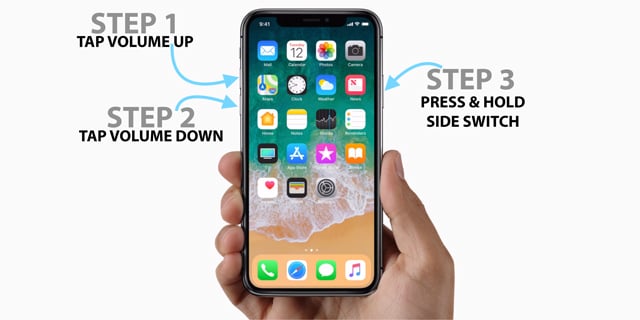
Hard herstart je iPhone x
Voor iPhone 7 en 7 Plus
- Houd de aan/uit-knop (wake/slaap) ingedrukt.
- Houd de knop Volume omlaag ingedrukt terwijl u de aan / uit-knop ingedrukt houdt.
- Houd beide knoppen tegelijkertijd nog 10 seconden ingedrukt.
- Laat ze los wanneer het Apple-logo op het scherm zou verschijnen.
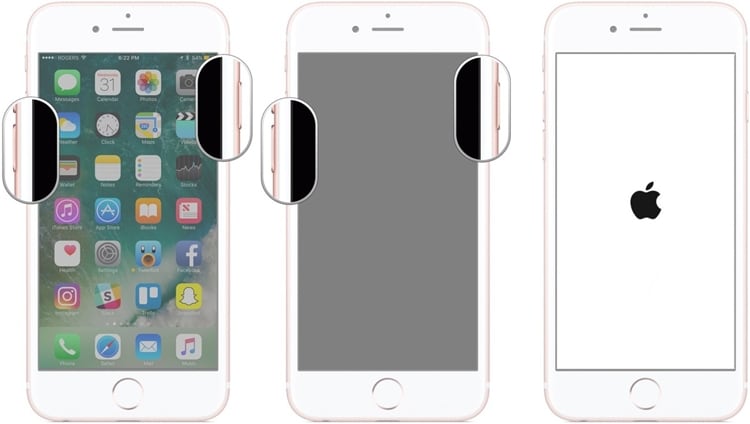
Hard herstart je iPhone 7
Voor iPhone 6s of oudere apparaten
- Druk lang op de aan/uit-knop (wake/slaap).
- Houd de startknop lang ingedrukt terwijl u de aan / uit-knop ingedrukt houdt.
- Houd beide knoppen nog 10 seconden samen.
- Zodra het Apple-logo op het scherm verschijnt, laat u de knoppen los.
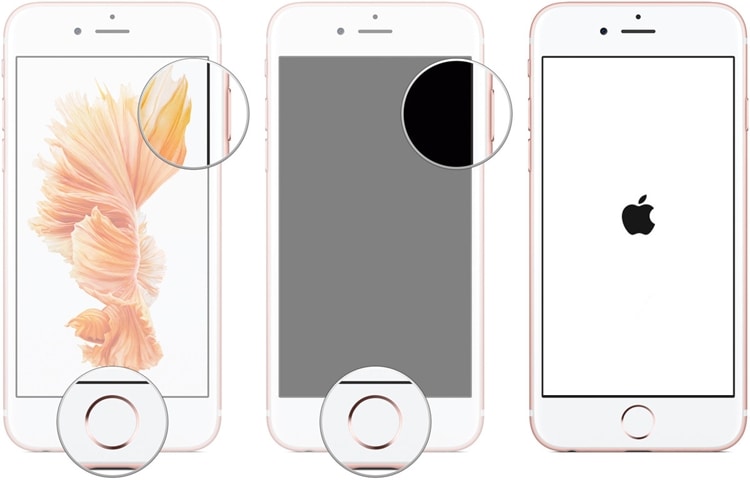
Hard herstart je iPhone 6
Oplossing 3: gebruik software van derden om systeemstoringen in iOS 15 op te lossen
Als u uw iPhone niet kunt openen door hem krachtig opnieuw op te starten, kunt u het ook proberen DrFoneTool – Systeemreparatie. Als onderdeel van de DrFoneTool-toolkit kan het alle veelvoorkomende problemen met een iOS 15-apparaat oplossen. Extreem eenvoudig te gebruiken, het beschikt over een eenvoudig doorklikproces. Wanneer mijn iPhone niet aangaat, probeer ik altijd DrFoneTool – Systeemherstel, omdat de tool bekend staat om zijn hoge slagingspercentage.

DrFoneTool – Systeemreparatie (iOS)
- Oplossing voor verschillende problemen met het iOS-systeem, zoals herstelmodus, witte Apple, zwart scherm, looping bij starten, enz.
- Repareer een defect iOS-apparaat zonder gegevensverlies te veroorzaken.
- Zeer eenvoudig te gebruiken en geen voorafgaande technische ervaring vereist.
- Veroorzaakt geen ongewenste schade aan uw apparaat.
- Ondersteunt de nieuwste iPhone en de nieuwste iOS volledig!

Zonder enige voorafgaande technische ervaring, kunt u DrFoneTool – Systeemherstel (iOS) gebruiken om alle duidelijke problemen met betrekking tot uw apparaat op te lossen. Het enige dat u hoeft te doen, is deze stappen te volgen:
- Start de DrFoneTool-toolkit op uw computer en selecteer de module ‘Systeemreparatie’ in het welkomstscherm.

Zet iPhone aan met DrFoneTool – Systeemreparatie
- Verbind je iPhone met het systeem met behulp van een bliksemkabel. Wacht even, want het apparaat zou door de applicatie worden gedetecteerd. Selecteer de optie ‘Standaardmodus’.

selecteer Standaardmodus
- De applicatie biedt basisgegevens met betrekking tot het apparaat, inclusief het apparaatmodel en de systeemversie. U kunt op Start klikken om de recente firmware-update te downloaden die compatibel is met uw telefoon.

DrFoneTool biedt basisdetails met betrekking tot het apparaat
Als uw telefoon is aangesloten maar niet wordt gedetecteerd door DrFoneTool, moet u uw apparaat in de DFU-modus (Device Firmware Update) zetten. U kunt de instructies op het scherm bekijken om hetzelfde te doen. We hebben later in deze handleiding ook stapsgewijze instructies gegeven om een apparaat in de DFU-modus te zetten.

zet je iPhone in de DFU-modus
- Wacht even, want de applicatie zal de respectievelijke firmware-update downloaden. Zorg ervoor dat je een stabiele internetverbinding hebt om het proces te versnellen.

recent firmwarepakket downloaden
- Zodra de firmware-update is gedownload, wordt u hiervan op de hoogte gesteld. Klik op de knop ‘Nu repareren’ om elk probleem met uw apparaat op te lossen.

begin met het repareren van het iOS-apparaat
- Binnen de kortste keren zou uw apparaat opnieuw worden opgestart in de normale modus. Uiteindelijk krijg je de volgende prompt.

voltooi het reparatieproces
Dat is het! Na het volgen van deze stappen zet je je telefoon eenvoudig aan. De applicatie is compatibel met alle toonaangevende iOS 15-apparaten en kan ook oplossen dat de iPhone niet zo goed wordt ingeschakeld.
Oplossing 4: herstel uw iOS 15 iPhone met iTunes
Als u geen hulpprogramma van derden wilt gebruiken om uw iPhone te repareren, kunt u ook iTunes proberen. Door de hulp van iTunes in te roepen, kunt u uw apparaat herstellen. Hoogstwaarschijnlijk zal dit oplossen dat de iPhone niet zo goed wordt ingeschakeld. Het enige nadeel is dat alle bestaande gegevens op uw apparaat worden verwijderd. Volg deze aanpak daarom alleen als u van tevoren al een back-up van uw gegevens hebt gemaakt.
- Om uw iPhone te herstellen, sluit u deze aan op uw systeem en start u een bijgewerkte versie van iTunes.
- Selecteer uw iPhone via het apparaatpictogram en ga naar het tabblad Samenvatting.
- Klik op de knop ‘iPhone herstellen’.
- Bevestig uw keuze en wacht even, want iTunes zou uw apparaat herstellen.

Herstel je iPhone met iTunes
Oplossing 5: herstel iOS 15 iPhone naar fabrieksinstellingen in DFU-modus (laatste redmiddel)
Als niets anders zou werken, dan kun je deze radicale aanpak ook overwegen. Door uw apparaat in de DFU-modus (Device Firmware Update) te zetten, kunt u het terugzetten naar de fabrieksinstellingen. Dit kan met behulp van iTunes. De oplossing zal uw apparaat ook updaten naar een stabiele iOS 15-versie. Hoewel de oplossing hoogstwaarschijnlijk de iPhone zou openen, heeft deze een addertje onder het gras. Alle bestaande gegevens op uw apparaat worden verwijderd. Daarom moet u het alleen als uw laatste redmiddel beschouwen.
Daarvoor moet u begrijpen hoe u uw iPhone in de DFU-modus kunt zetten.
Voor iPhone 6s en oudere generaties
- Houd de aan/uit-knop (wakker/slaap) ingedrukt.
- Terwijl u de aan / uit-knop nog steeds ingedrukt houdt, drukt u ook op de startknop. Houd beide de volgende 8 seconden ingedrukt.
- Laat de aan / uit-knop los terwijl u nog steeds op de startknop drukt.
- Laat de startknop los zodra uw telefoon in de DFU-modus komt.
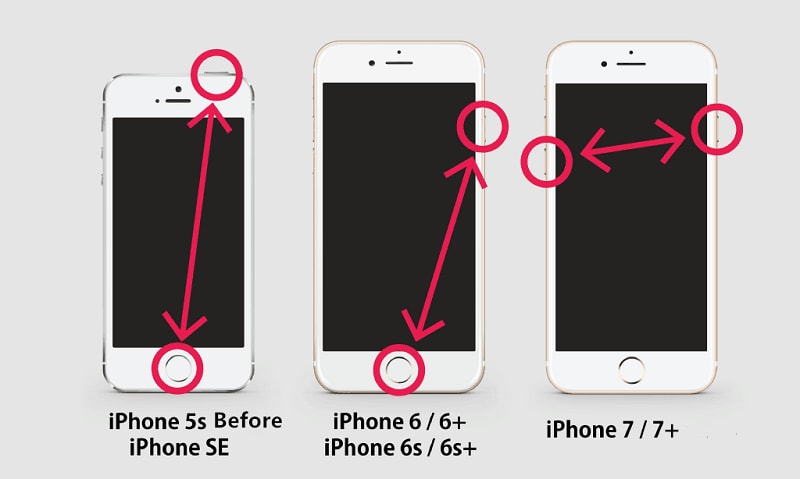
zet je iPhone 5/6/7 in DFU-modus
Voor iPhone 7 en 7 Plus
- Houd eerst de aan / uit-knop (wakker / slaap) en de knop Volume omlaag tegelijkertijd ingedrukt.
- Houd beide knoppen de komende 8 seconden ingedrukt.
- Laat daarna de aan / uit-knop los terwijl u de knop Volume omlaag ingedrukt houdt.
- Laat de knop Volume omlaag los zodra uw telefoon in de DFU-modus komt.
Voor iPhone 8, 8 Plus en hoger
- Druk om te beginnen op de knop Volume omhoog en laat deze snel los.
- Druk nu snel op de knop Volume omlaag en laat deze los.
- Blijf de schuifknop (aan / uit) ingedrukt houden totdat het scherm uitgaat (als dat nog niet het geval is).
- Druk op de knop Volume omlaag terwijl u de schuifregelaar (aan / uit-knop) ingedrukt houdt.
- Houd beide knoppen de volgende 5 seconden ingedrukt. Laat daarna de schuifregelaar (aan / uit-knop) los maar blijf de knop Volume omlaag ingedrukt houden.
- Laat de knop Volume omlaag los zodra uw telefoon naar de DFU-modus gaat.

zet je iPhone X in DFU-modus
Nadat je hebt geleerd hoe je je telefoon in de DFU-modus kunt zetten, volg je deze stappen:
- Start een bijgewerkte versie van iTunes op uw systeem en sluit uw telefoon hierop aan.
- Met de juiste toetscombinaties zet je je telefoon in de DFU-modus.
- Na een tijdje zal iTunes een probleem met uw apparaat detecteren en de volgende prompt weergeven.
- Bevestig uw keuze en kies ervoor om uw apparaat te herstellen.
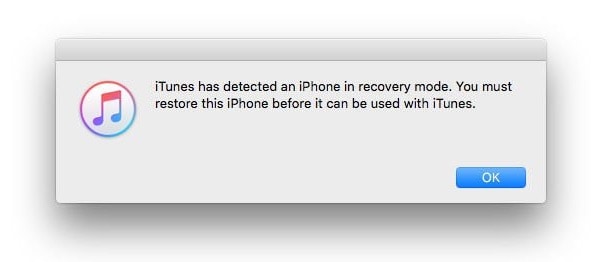
Herstel de iPhone naar de fabrieksinstellingen
Oplossing 6: neem contact op met Apple Genius Bar om het iOS 15-apparaat te repareren
Door de bovengenoemde oplossingen te volgen, kunt u de iPhone starten als het een softwaregerelateerd probleem is. Als er echter een hardwareprobleem is met uw telefoon of als deze oplossingen uw apparaat niet kunnen repareren, kunt u een Apple-servicecentrum bezoeken. Ik raad je aan om een afspraak te maken met de Apple Genius Bar in de buurt van je locatie.
U kunt een afspraak maken op Apple Genius Bar online ook. Op deze manier kunt u toegewijde hulp krijgen van een professional en alle prominente problemen met uw apparaat oplossen.
Deel 3: Tips om te voorkomen dat iOS 15 iPhone problemen niet aanzet
Bovendien kunt u deze suggesties volgen om te vermijden: veelvoorkomende iPhone-problemen.
- Vermijd het openen van verdachte links of websites die onveilig kunnen zijn.
- Download geen bijlagen van anonieme bronnen, omdat dit kan leiden tot een malware-aanval op uw apparaat.
- Probeer de opslag op uw apparaat te optimaliseren. Zorg ervoor dat er voldoende vrije ruimte op de telefoon is.
- Upgrade uw apparaat alleen naar een stabiele iOS 15-versie. Vermijd het updaten van uw apparaat naar bètaversies.
- Zorg ook voor de gezondheid van de batterij en gebruik alleen een authentieke kabel (en adapter) om uw apparaat op te laden.
- Blijf de geïnstalleerde apps bijwerken, zodat uw telefoon niet wordt beïnvloed door een corrupte toepassing.
- Probeer uw apparaat niet te jailbreaken, totdat en tenzij het nodig is.
- Start niet te veel apps tegelijk. Wis het apparaatgeheugen zo vaak als je kunt.
Als uw iPhone niet kan worden ingeschakeld, moet u vaststellen of dit wordt veroorzaakt door een software- of hardwareprobleem. Later kunt u een speciale oplossing gebruiken om het probleem met de iPhone op te lossen. Van alle opties biedt DrFoneTool – Systeemherstel de meest betrouwbare oplossing. Het kan alle prominente problemen met uw apparaat oplossen en ook dat zonder enig gegevensverlies. Houd het gereedschap bij de hand, want het kan tijdens een noodgeval worden gebruikt om uw iPhone te repareren.
Laatste artikels

